OPRAVA: Obchod Google Play v systéme Android neustále padá
Na zariadeniach so systémom Android je (Android)Obchod Google Play(Google Play Store) jednou systémovou aplikáciou, ktorá často nefunguje správne. Táto príručka vás prevedie 10 možnými riešeniami, ktoré zabránia zlyhaniu Obchodu Google Play(Google Play Store) pri každom otvorení aplikácie.
Upozorňujeme, že kroky pre tieto riešenia problémov sa môžu líšiť v závislosti od verzie systému Android nainštalovanej vo vašom zariadení.

1. Zatvorte použité aplikácie
Čím viac aplikácií otvoríte na svojom smartfóne, tým menej pamäte s náhodným prístupom(Access Memory) ( RAM ) je k dispozícii pre ostatné aplikácie, aby mohli efektívne bežať bez problémov. Ak Obchod Google Play na vašom zariadení so (Google Play Store)systémom Android(Android) neustále zlyháva , zatvorte nepoužívané aplikácie, aby ste uvoľnili pamäť, aby Obchod Google Play(Google Play Store) fungoval bez problémov.
2. Uvoľnite úložný priestor
V Obchode Play(Play Store) nemusí inštalácia aplikácií alebo sťahovanie aktualizácií aplikácií zlyhať, ak má vaše zariadenie málo miesta. Ešte horšie je, že Obchod Play(Play Store) a ďalšie aplikácie môžu počas používania občas zlyhať(other applications may crash occasionally during usage) . Skontrolujte aplikáciu Súbory(Files) (alebo akúkoľvek aplikáciu na správu súborov) a uistite sa, že máte dostatok úložného priestoru – aspoň 1 GB.
Ak vaše zariadenie používa bežný operačný systém Android , v aplikácii (Android OS)Nastavenia(Settings) je k dispozícii nástroj na správu úložiska , ktorý pomáha uvoľniť miesto odstránením nevyžiadaných súborov, rozmazaných fotografií, nepoužívaných aplikácií, duplikátov a veľkých súborov.
Prejdite do Nastavenia(Settings) , vyberte Úložisko(Storage) , klepnite na Uvoľniť miesto(Free Up Space) a postupujte podľa odporúčaní na ďalšej stránke.

Prípadne otvorte aplikáciu Súbory Google(Google Files) , prejdite na kartu „Vyčistiť“ a postupujte podľa odporúčaní na stránke.
Ak vaše zariadenie nemá aplikáciu Súbory(Files) alebo možnosť správy úložiska v ponuke Nastavenia(Settings) , nainštalujte si aplikáciu na čistenie úložiska z (storage cleaning app)webových stránok na stiahnutie súborov APK(APK download websites) tretích strán , aby ste uvoľnili miesto.
3. Vynútiť ukončenie Obchodu Play
Nástroj Force Stop ukončí aplikáciu a ďalšie súvisiace procesy bežiace na pozadí. Je to jeden z najjednoduchších spôsobov, ako opraviť nefunkčnú aplikáciu na zariadeniach so systémom Android(Android) .
- Dlho stlačte ikonu Obchod Play(Play Store icon) na ploche(Home) alebo spúšťači aplikácií a klepnite na ikonu informácií(info icon) .

- Vyberte možnosť Vynútiť zastavenie(Force Stop) a klepnite na OK vo výzve na potvrdenie.

- Klepnutím na Otvoriť(Open) znova spustite Obchod Play.

Ak Obchod Play(Play Store) po vynútenom ukončení aplikácie neustále padá, vymazanie vyrovnávacej pamäte by malo stabilizovať jej výkon.
4. Vymažte vyrovnávaciu pamäť obchodu Google Play
Obchod Google Play(Google Play Store) vytvára súbory vyrovnávacej pamäte (inak známe ako dočasné súbory(Temporary files) ), keď inštalujete aplikácie alebo aktualizácie aplikácií a vykonávate v aplikácii iné akcie.
Nadmerné nahromadenie týchto dočasných súborov môže niekedy narušiť výkon aplikácie. Okrem zaberania úložného priestoru vášho zariadenia môžu tieto dočasné súbory spôsobiť zlyhanie Obchodu Play(Play Store) a ďalšie problémy súvisiace s výkonom.
Ak chcete vymazať údaje z vyrovnávacej pamäte Obchodu Google Play, prejdite do časti Nastavenia(Settings) > Aplikácie a upozornenia(Apps & notifications) > Všetky aplikácie(All Apps) alebo Informácie o aplikáciách(App info) > Obchod Google Play(Google Play Store) > Úložisko a vyrovnávacia pamäť(Storage & cache) a klepnite na položku Vymazať vyrovnávaciu pamäť(Clear Cache) .
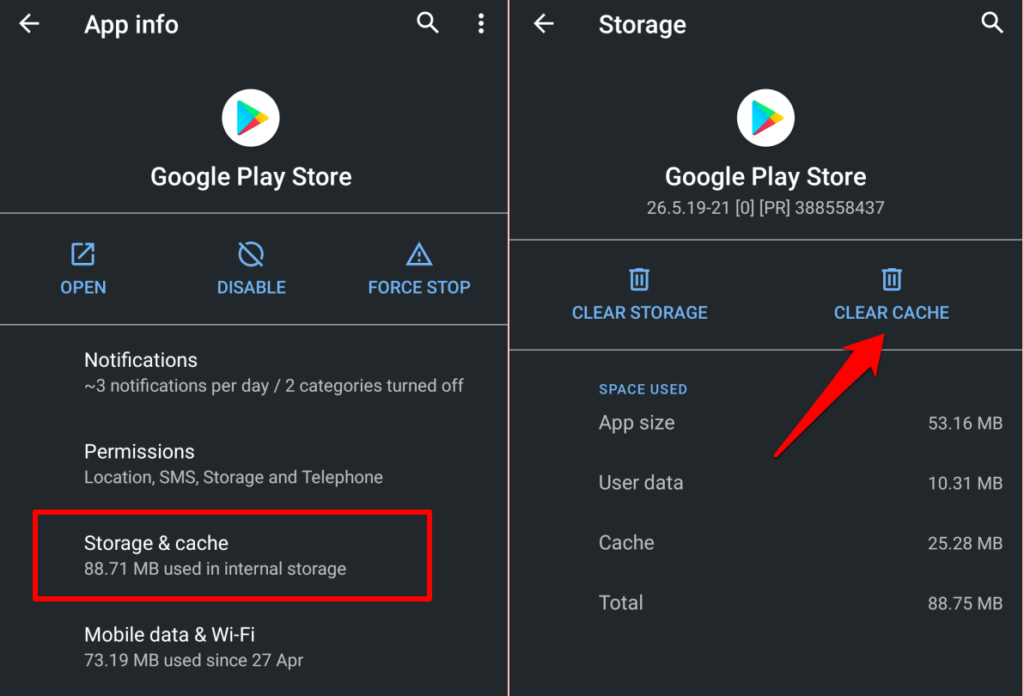
Znova spustite Obchod Play(Play Store) a skontrolujte, či už nepadá. Ak problém pretrváva, odstráňte údaje z Obchodu Google Play(Play Store) (pozrite si nasledujúcu časť) a skúste to znova.
5. Vymažte údaje obchodu Google Play
Odstránením údajov z Obchodu Google Play(Google Play Store) sa obnovia predvolené nastavenia aplikácie (konfigurácie automatického sťahovania, nastavenia zabezpečenia a overenia atď.). Na druhej strane môže operácia eliminovať poškodenie údajov a ďalšie problémy s Obchodom Google Play .(Google Play Store)
Otvorte ponuku aplikácie Obchod Google Play(Google Play Store) ( Nastavenia(Settings) > Aplikácie a upozornenia(Apps & notifications) > Všetky aplikácie(All Apps) alebo Informácie o aplikáciách(App info) > Obchod Google Play(Google Play Store) ), vyberte Úložisko a vyrovnávaciu pamäť(Storage & cache) , klepnite na Vymazať úložisko(Clear Storage) a po výzve na potvrdenie vyberte OK .

6. Vymažte vyrovnávaciu pamäť služieb Google Play
(Google Play) Služby (Services)Google Play sú aplikácia na pozadí, ktorá udržuje ostatné aplikácie Google aktualizované a spustené na vašom zariadení. Ak Obchod Play(Play Store) stále zlyháva napriek vymazaniu vyrovnávacej pamäte a údajov aplikácií, problém by mohlo vyriešiť odstránenie vyrovnávacej pamäte Služieb (Services)Google Play .
- Prejdite do Nastavenia(Settings) > Aplikácie a upozornenia(Apps & notifications) a klepnite na Informácie o aplikácii(App info) (alebo Zobraziť všetky aplikácie(See All Apps) ).

- Vyberte Služby Google Play(Google Play services) .

- Vyberte Úložisko a vyrovnávacia pamäť(Storage & cache) .

- Klepnite na položku Vymazať vyrovnávaciu pamäť(Clear Cache) .

7. Poskytnite Obchodu Play prístup k údajom na pozadí(Play Store Background Data Access)
Obchod Google Play(Google Play Store) niekedy zlyhá, ak nemá na pozadí prístup k internetu vášho zariadenia. Skontrolujte nastavenia aplikácie a uistite sa, že sú povolené dáta na pozadí.
- Ako obvykle dlho stlačte ikonu Obchod Google Play(Google Play Store) a ťuknite na ikonu informácií,(info icon) čím spustíte ponuku nastavení aplikácie.
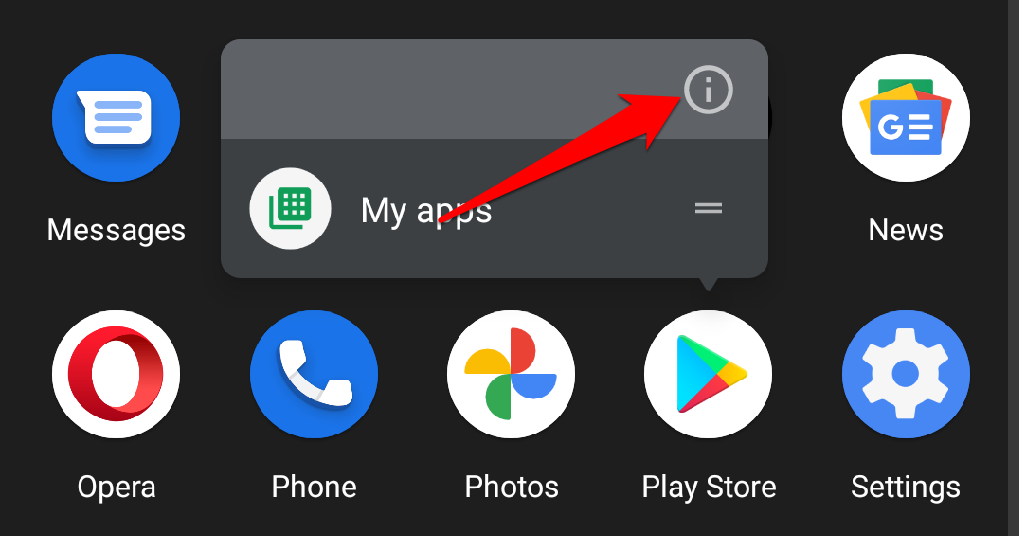
- Vyberte položku Mobilné dáta a Wi-Fi(Mobile data & Wi-Fi) .
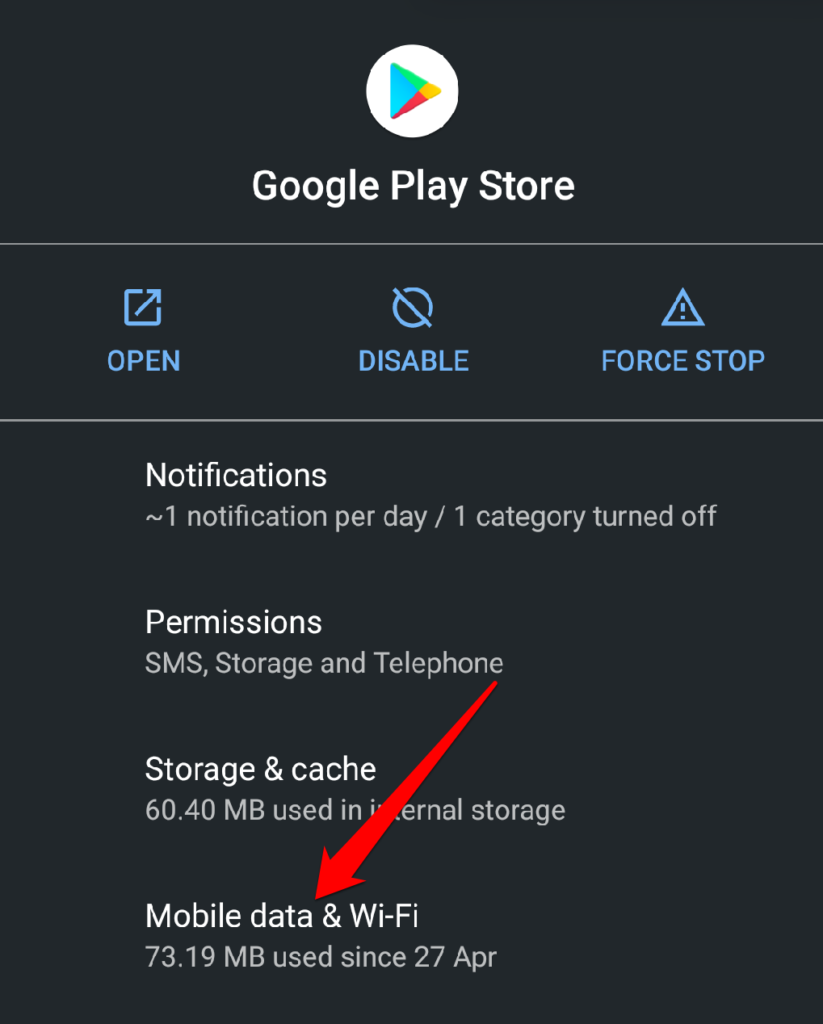
- Zapnite možnosť Údaje na pozadí(Background data) .

8. Vymažte údaje rámca (Framework Data)služieb (Services)Google
Google Framework Services je ďalšia dôležitá systémová aplikácia, ktorá spravuje Obchod Play(Play Store) a ďalšie aplikácie Google na zariadeniach so systémom Android(Android) . Ak sa vyskytol problém s týmto systémovým procesom, môžete mať problémy s používaním niektorých aplikácií Google . Vymazaním vyrovnávacej pamäte a údajov aplikácie Google Services Framework sa obnovia predvolené hodnoty a vyriešia sa všetky skryté chyby.
- Prejdite do časti Nastavenia(Settings) > Aplikácie a upozornenia(Apps & notification) > Zobraziť všetky aplikácie(See All Apps) a klepnite na ikonu trojbodkovej ponuky(three-dot menu icon) v pravom hornom rohu.

- Vyberte Zobraziť systém(Show system) .

- V zozname aplikácií vyhľadajte a vyberte Google Services Framework .
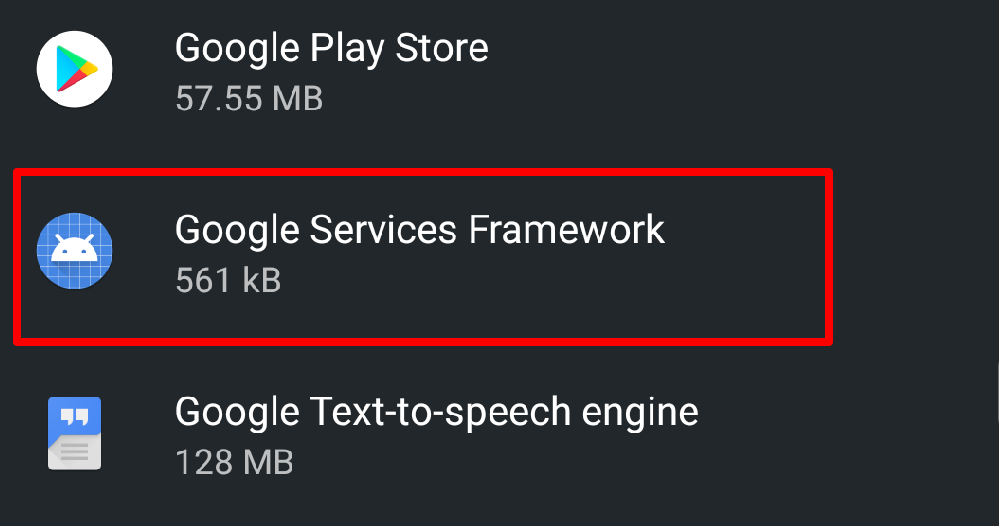
- Vyberte Úložisko a vyrovnávacia pamäť(Storage & cache) .

- Klepnutím na Vymazať vyrovnávaciu pamäť(Clear Cache) odstránite dočasné súbory aplikácie zo svojich zariadení.

Spustite Obchod Play(Play Store) a skontrolujte, či sa tým problém nevyriešil. Ak Obchod Play(Play Store) stále zlyháva, odstráňte údaje rámca (Framework)služieb (Services)Google a skúste to znova.
- Klepnite na Vymazať úložisko(Clear Storage) a vo výzve vyberte OK .
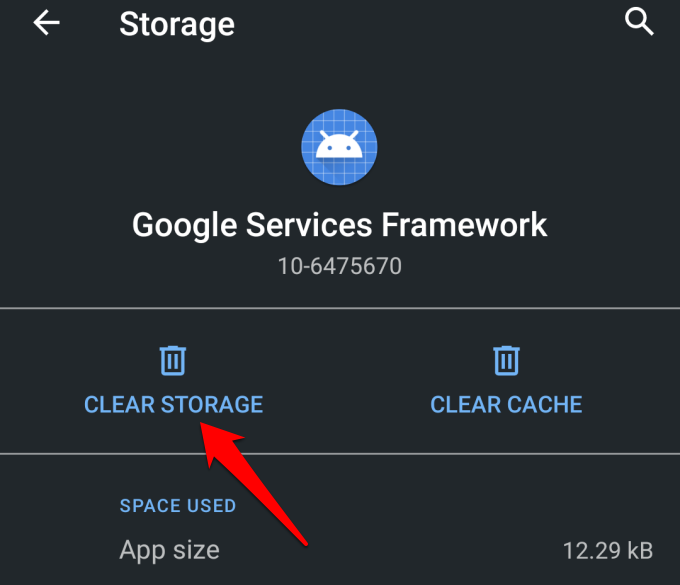
9. Odinštalujte a znova nainštalujte aktualizácie obchodu Google Play(Reinstall Google Play Store)
Aktualizáciou Obchodu Play(Play Store) sa zvyšuje výkon aplikácií a služieb Google na vašom zariadení. Naopak, chybné aktualizácie môžu viesť k problémom s výkonom. Ak je verzia Obchodu Play(Play Store) vášho zariadenia zastaraná, vráťte ju na predvolené nastavenie systému a skontrolujte, či aplikácia funguje bez zlyhania.
Prejdite do časti Nastavenia(Settings) > Aplikácie a upozornenia(Apps & notifications) > Zobraziť všetky aplikácie(See All Apps) (alebo informácie o aplikáciách(App info) ) > Služby Google Play(Google Play Services) . Klepnite na ikonu ponuky(menu icon) v pravom hornom rohu, vyberte možnosť Odinštalovať aktualizácie(Uninstall updates) a klepnite na OK .

Otvorte Obchod Google Play(Google Play Store) a skontrolujte, či dokážete bez problémov inštalovať aplikácie z obchodu. V opačnom prípade aktualizujte Obchod Play(Play Store) na najnovšiu verziu a skúste to znova.
Spustite Obchod Google Play, klepnite na ikonu ponuky hamburgeru(hamburger menu icon,) a vyberte Nastavenia(Settings) . Prejdite do časti Informácie(About) a klepnite na Verzia Obchodu Play(Play Store version) .

Mali by ste dostať upozornenie, že „Stiahne sa a nainštaluje sa nová verzia Obchodu Google Play . (Google Play Store)” Klepnite na (” Tap) OK a počkajte, kým vaše zariadenie nainštaluje novú aktualizáciu.

Aktualizácia Obchodu Google Play(Google Play Store) bude pokračovať na pozadí a operácia môže trvať niekoľko sekúnd alebo minút – v závislosti od rýchlosti vášho pripojenia. Po dokončení aktualizácie Obchodu Play(Play Store) by sa mala v centre upozornení zobraziť výzva „ Dokončiť nastavenie inštaláciou aplikácií“.(Complete)

Klepnite na upozornenie alebo otvorte Obchod Play zo spúšťača aplikácií a skontrolujte, či dokážete inštalovať aplikácie bez problémov.
9. Reštartujte telefón
Reštartovanie systému je ďalšou jednoduchou opravou problémov s výkonom a poruchami aplikácie. Ak vyššie uvedené riešenia nefungujú, reštartujte svoje zariadenie a zistite, či to obnoví normálnu prevádzku Obchodu Google Play(Google Play Store) .
Stlačte a podržte tlačidlo napájania zariadenia a v ponuke napájania vyberte možnosť Reštartovať(Restart) . . Keď sa vaše zariadenie znova zapne, pripojte ho k internetu a spustite Obchod Google Play(Google Play Store) .

10. Aktualizujte operačný systém(Operating System) svojho zariadenia
(Software)Hlavnou príčinou tohto problému môžu byť softvérové chyby v operačnom systéme vášho zariadenia. Ak Obchod Play(Play Store) neustále padá hneď po inštalácii aktualizácie operačného systému, skontrolujte, či nie je k dispozícii nová verzia, ktorá problém rieši.
Prejdite do časti Nastavenia(Settings) > Systém(System) > Rozšírené(Advanced) > Aktualizácia systému(System update) a nainštalujte všetky dostupné aktualizácie na stránke.

Ak je vaše zariadenie aktuálne alebo novo nainštalovaná aktualizácia problém nevyrieši, zvážte prechod na nižšiu verziu operačného systému Android(downgrading your Android OS version) na bezproblémovú verziu.
Kontaktujte centrum pomoci služby Google Play
Ak Obchod Play(Play Store) neustále zlyháva na všetkých vašich zariadeniach so systémom Android(Android) alebo ak žiadne z riešení na riešenie problémov uvedených vyššie neprinieslo požadovaný výsledok, nahláste to v Centre pomoci služby Google Play(Google Play Help Center) . Podobne navštívte komunitu Google Play(Google Play Community) a skontrolujte, či ostatní používatelia systému Android(Android) nemajú podobné problémy.
Related posts
9 opráv, keď Obchod Google Play na Chromebooku neustále padá
Ako opraviť chyby v obchode Google Play
OPRAVENÉ: Spotreba batérie služieb Google Play v systéme Android
Ako opraviť chybu „Google Keeps Stopping“ v systéme Android
Služby Google Play sa stále zastavujú? 10 opráv na vyskúšanie
Čo robiť, keď Spotify neustále padá? 12 jednoduchých opráv
Zastavuje sa aplikácia v systéme Android? 11 opráv na vyskúšanie
Aplikácia Správy pre Android nefunguje? 12 opráv na vyskúšanie
Chromebook sa stále odpája od siete Wi-Fi? 11 spôsobov, ako opraviť
Sťahovanie z Microsoft Store je pomalé? 9 spôsobov, ako opraviť
OPRAVA: Nedajú sa sťahovať súbory z Disku Google?
Ako opraviť chybu bezpečnostného certifikátu v systéme Android
Spotify sa stále pozastavuje? 8 spôsobov, ako opraviť
Ako vyriešiť problém s čiernou obrazovkou prehliadača Google Chrome
Ako opraviť chybu „Adresa IP servera sa nenašla“ v prehliadači Google Chrome
Ako opraviť chybu „Nie je zaregistrovaná v sieti“ v systéme Android
Ako opraviť „Vyskytol sa problém pri analýze balíka“ v systéme Android
Ako opraviť chybu „Bola zistená zmena siete“ v prehliadači Google Chrome
Systém Android GPS nefunguje? Tu je návod, ako to opraviť
9 opráv, keď Microsoft Edge neustále padá
